維表功能支援您使用可視化的方式建立MaxCompute生產表並匯入本機資料,您還可以在表格中直接修改MaxCompute表中的資料。
前提條件
已開通MaxCompute,詳情請參見開通MaxCompute和DataWorks。
已在DataWorks工作空間建立MaxCompute資料來源並將資料來源綁定到資料開發中,詳情請參見建立MaxCompute資料來源、開發前準備:綁定資料來源或叢集。
已建立MaxCompute表,詳情請參見建立並使用MaxCompute表。
使用限制
您需要擁有DataWorks工作空間的空間管理員、專案所有者或開發角色,才可以建立維表。詳情請參見為工作空間增加空間成員。
通過維表建立的MaxCompute表的欄位均為STRING類型。如果使用其它類型的欄位,無法使用維表建立,請在資料開發頁面執行DDL語句建立表。詳情請參見標準的建表語句。
建立維表
在資料分析頁面的左側功能表列,單擊
 表徵圖進入維表頁面。
表徵圖進入維表頁面。在維表頁面,單擊建立維表下的
 表徵圖。
表徵圖。在建立維表對話方塊中,配置各項參數。
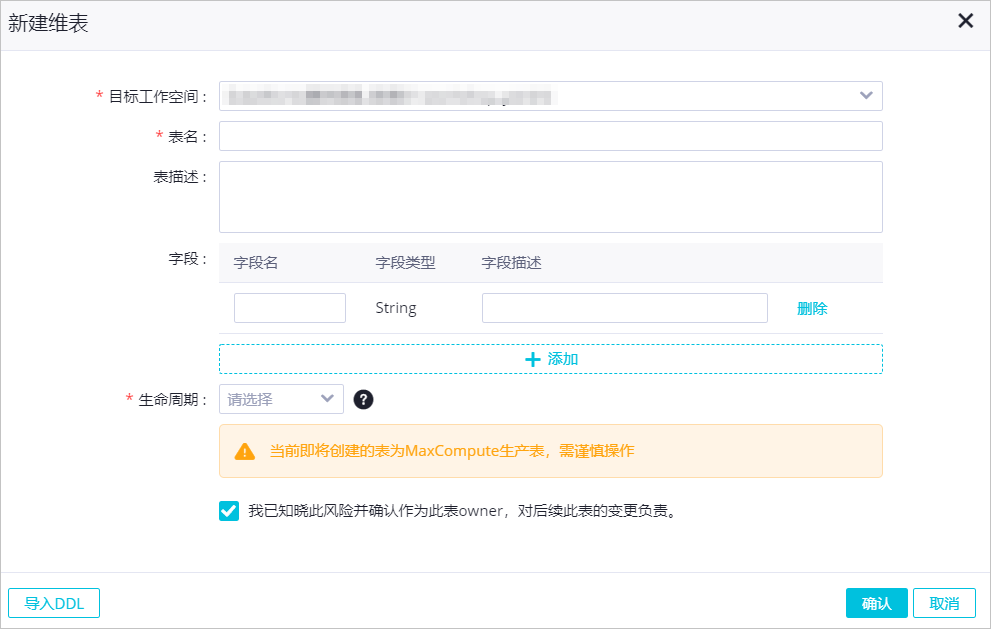
參數
描述
MaxCompute專案空間
請選擇維表對應的MaxCompute專案空間。
表名
維表的名稱。此處建立的表會同步為MaxCompute生產表。
說明表名僅支援使用英文的a-z、A-Z、數字和底線(_),且以字母開頭。
表描述
對錶的用途、性質等進行補充說明。
欄位
添加表的欄位,僅支援STRING類型。
生命週期
表的儲存會佔用MaxCompute資源,建議您對錶設定合理的生命週期,以便資源回收。如果超過設定的生命週期,表會被刪除。
選中 我已知曉此風險並確認作為此表owner,對後續此表的變更負責,單擊確認,進入維表的編輯頁面查看和修改表的資訊。詳情請參見編輯維表。
資料分析的MaxCompute表維護在生產環境中,所以表的建立者需要對錶的建立和後續維護負責。
查看和管理維表
在資料分析頁面,單擊左側功能表列中的
 表徵圖。
表徵圖。在維表頁面的全部維表地區,您可以查看我建立的和分享給我的維表列表。
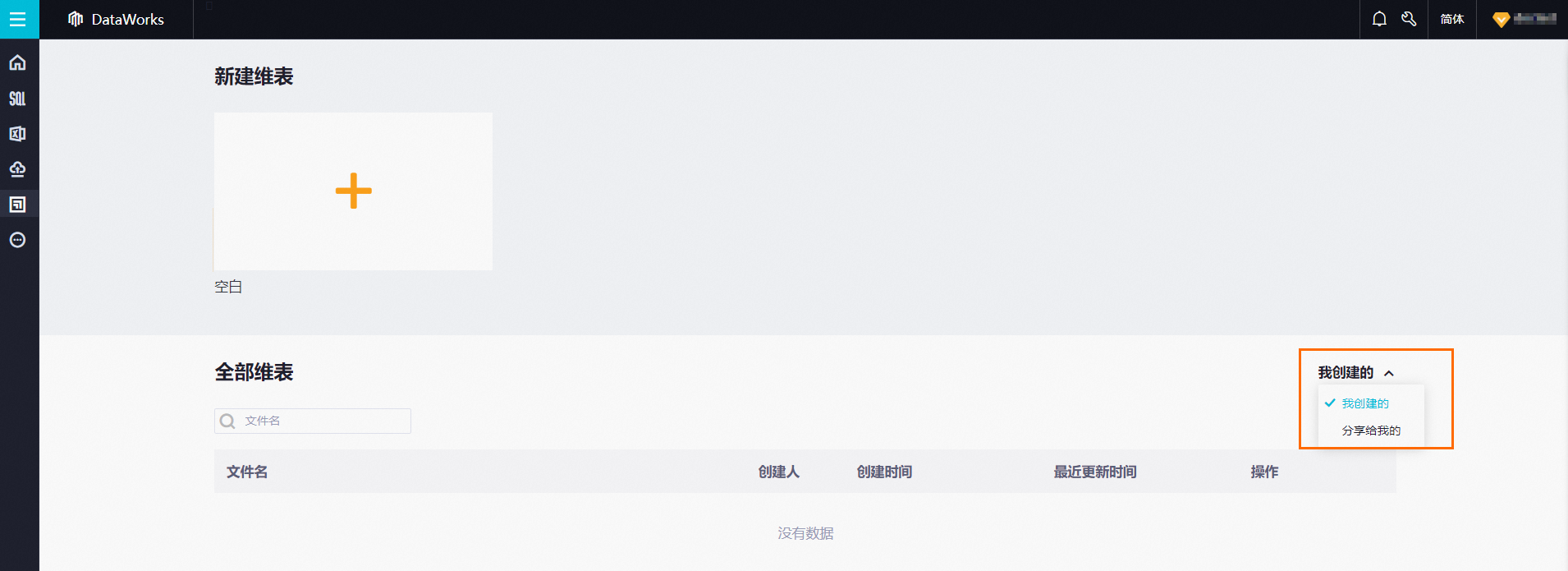
您也可以分享維表給指定成員,詳情請參見分享維表。
單擊檔案名稱或相應維表後的
 表徵圖,即可進入該維表的編輯頁面。
表徵圖,即可進入該維表的編輯頁面。您還可以在該頁面對維表進行以下管理:
單擊相應檔案後的
 表徵圖,在轉交對話方塊中,輸入需要轉交的對象並選中,單擊確定。
表徵圖,在轉交對話方塊中,輸入需要轉交的對象並選中,單擊確定。單擊相應檔案後的
 表徵圖,在刪除對話方塊中,單擊確定。
表徵圖,在刪除對話方塊中,單擊確定。
後續步驟
建立維表後,請進入該維表的編輯頁面,匯入資料至維表。詳情請參見匯入資料至維表。